DVD
- 1. Video zu DVD konvertieren+
-
- 1.2 MP4 zu DVD
- 1.3 MP4 zu DVD auf Windows 10
- 1.4 VOB zu DVD
- 1.5 M4V zu DVD
- 1.6 AVI zu DVD
- 1.7 AVI zu DVD Mac
- 1.8 MKV zu DVD Mac
- 1.9 MOV zu DVD
- 1.10 MPG zu DVD
- 1.11 VLC zu DVD
- 1.12 MTS zu DVD
- 1.13 VCD zu DVD
- 1.14 WMV zu DVD
- 1.15 Camcorder zu DVD
- 1.16 Premiere zu DVD
- 1.17 Windows Movie Maker zu DVD
- 1.18 Video_TS zu DVD
- 1.19 BBC iPlayer zu DVD
- 1.20 iMovie zu DVD
- 1.21 iPhone zu DVD
- 1.22 AVCHD zu DVD
- 1.23 Divx zu DVD
- 1.24 Youtube zu DVD
- 1.25 iTunes zu DVD
- 1.26 Minidv zu DVD
- 2. DVD zu Video konvertieren+
-
- 2.1 DVD zu MKV Converter
- 2.2 Free DVD zu MP4 Converter
- 2.3 DVD zu AVI
- 2.4 DVD zu Chromecast
- 2.5 DVD auf Samsung TV abspielen
- 2.6 DVD zu DVD kopieren
- 2.7 DVD zu iTunes
- 2.8 DVD zu ISO
- 2.9 DVD zu Digital
- 2.10 DVD zu DIVX
- 2.11 DVD zu MPEG
- 2.12 DVD zu AVI
- 2.13 DVD zu iPad
- 2.14 DVR zu AVI
- 2.15 VRO zu AVI
- 2.16 DVD zu MP3
- 2.17 HDV zu MP4
- DVD in MP4 mit VLC
- 3. DVD Brennprogramm +
-
- 3.1 Kostenlos DVD Brenner Win
- 3.2 Kostenlos DVD Brenner Mac
- 3.3 Beste Toast für Windows
- 3.4 MP4 zu DVD Brennprogramm Mac
- 3.5 MP4 zu DVD Brennprogramm Win
- 3.6 Windows DVD Maker Programm
- 3.7 Video zu DVD Converter
- 3.8 Beste DVD Programme
- 3.9 Gratis DVD Brenner
- 3.10 DVD Maker
- 3.11 DVD auf Windows 10
- 3.12 ISO auf DVD brennen
- 3.13 DVR Converter
- 3.14 MOD Converter für Mac
- 3.15 TOD Converter für Mac
- 3.16 Camcorder zu Windows Movie Maker
- 3.17 Sony Video zu Mac
- 4. Andere DVD Tipps & Tricks +
-
- 4.1 Video_TS abspielen
- 4.2 Video zu DVD komprimieren
- 4.3 DVD zu MOV mit Windows DVD Maker
- 4.4 DVD zu AVI mit Windows DVD Maker
- 4.5 DVD zu MKV mit Windows DVD Maker
- 4.6 Welches Format für DVD Player
- 4.7 MP zu ISO konvertieren
- 4.8 ISO auf DVD brennen
- 4.9 PAL zu NTSC
- 4.10 NTSC zu PAL
- 4.11 DVD-Authoring-Software
- 4.12 Anydvd für Mac
- 4.13 Camcorder auf Computer übertragen
- 4.14 Untertitel in DVD
- 4.15 Cdburnerxp für Mac
- 4.16 MOD zu MOV
- 4.17 Convertxtodvd Alternative
- 4.18 VOB bearbeiten
- 4.19 MOD in iMovie importieren
- 4.20 DVD auf WII abspielen
- 4.21 DVD mit VLC abspielen
- 4.22 MP4 zu DVD Converter Online
- Laden Sie UniConverter herunter, um Videos zu konvertieren:
MKV zu DVD: Wie kann man MKV auf DVD brennen mit Windows DVD Maker
Beim Versuch, eine DVD aus MKV-Videos von Windows DVD Maker zu erstellen, Sie werden frustriert sein, dass Windows DVD Maker MKV nicht unterstützt, nämlich, MKV-Video kann nicht zur Erstellungsliste hinzugefügt werden. Als Lösung, Sie können MKV-Videodateien entweder in WMV, MPEG oder in ein anderes kompatibles Format für Windows DVD Maker konvertieren,oder erstellen Sie direkt eine DVD aus MKV-Videos mit einem Drittanbieter-Tool.
- Teil 1. Wie man MKV in Windows DVD Maker kompatibles Format konvertiert
- Teil 2. Wie man DVDs direkt von MKV mit Wondershare Software brennt
Welche Lösung Sie auch wählen, Sie benötigen eine zuverlässige Software, um MKV in Windows DVD Maker zum Brennen von DVDs zu importieren. Wondershare UniConverter ist nur für beide Zwecke geeignet, Es konvertiert nicht nur MKV in Windows DVD Maker unterstützte Formate wie WMV, aber auch DVD direkt aus MKV-Videos mit hoher Qualität brennen. Außerdem, Dieser intelligente Windows DVD Maker to MKV Konverter bietet fast alle gängigen Bearbeitungs Merkmale, einschließlich Zuschneiden, Ausschneiden, Zusammenführen, Hinzufügen von Effekten und mehr.
 Wondershare UniConverter - Brennen Sie MKV auf Windows DVD Maker
Wondershare UniConverter - Brennen Sie MKV auf Windows DVD Maker

- Konvertieren Sie direkt MP4 in VOB (DVD-Video), AVI, MKV, MOV und 1000+ andere Formate.
- Brennen Sie MP4 auf DVD zum spielen mit Ihrem DVD-Player mit 30-facher Geschwindigkeit.
- Optimierte Konvertierungsvoreinstellungen für iDVD, iMovie, Final.
- Bearbeiten Sie Videos mit den erweiterten Videobearbeitungsfunktionen wie Trimmen, Zuschneiden, Hinzufügen von Wasserzeichen, Untertiteln usw.
- Videos von YouTube und anderen über 1000 Video-Sharing-Webseiten herunterladen.
- Unterstütztes OS: Windows NT4/2000/2003/XP/Vista/7/8, und Windows 10 (32 bit & 64 bit), mac OS 10.15 (Catalina), 10.14, 10.13, 10.12, 10.11(El Capitan), 10.10, 10.9, 10.8, 10.7, 10.6
In den folgenden Teilen, Sie werden lernen, wie man Windows DVD Maker repariert nicht MKV Problem Schritt für Schritt brennen.
Teil 1. Wie man MKV in Windows DVD Maker kompatibles Format konvertiert
Schritt 1 Importieren Sie MKV in Wondershare Windows DVD Maker Converter
Starten Sie Wondershare UniConverter, unter dem Konvertieren Abschnitt standardmäßig. Dann klick Dateien hinzufügen Taste, befindet sich oben links, um die gewünschten MKV-Dateien zu importieren.

Schritt 2 Wählen Sie ein kompatibles Format für Windows DVD Maker
Klicken Sie auf die Dropdown-Liste von Konvertiere alle Dateien in Fenster zum Öffnen des Ausgabeformate Window, dann klicken Sie Video Kategorie zu auswählen WMV als das Ausgabeformat. Wie allen bekannt ist, WMV ist einer von Windows DVD Maker nativ unterstützten Formaten und hier nehmen Sie WMV als Beispiel.
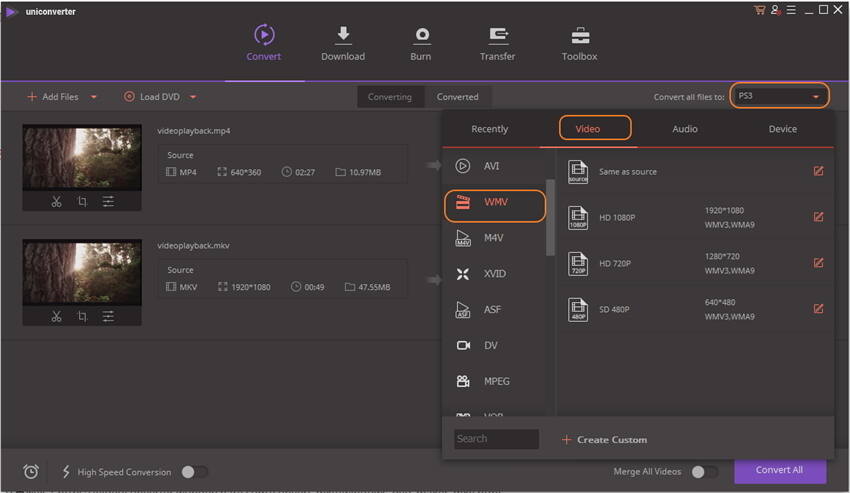
Schritt 3 MKV in Windows DVD Maker konvertieren
Klicken Sie einfach auf Konvertieren Taste auf der rechten Seite der aktuellen Schnittstelle. Nach ein paar Minuten, Sie können die Ausgabedateien im Ausgabeordner abrufen. Jetzt, Importieren Sie einfach die Ausgabedateien in Windows DVD Maker, um Ihre DVDs zu brennen.
Teil 2. Wie man DVDs direkt von MKV mit Wondershare Software brennt
Video Tutorial: Wondershare UniConverter - Brennen Sie MKV auf DVDs
Schritt 1 Laden Sie MKV-Dateien
Drücken die Brennen Registerkarte oben nach dem Start der Software. Dann klick Dateien hinzufügen Taste, um MKV-Dateien in die Brennschnittstelle zu importieren.
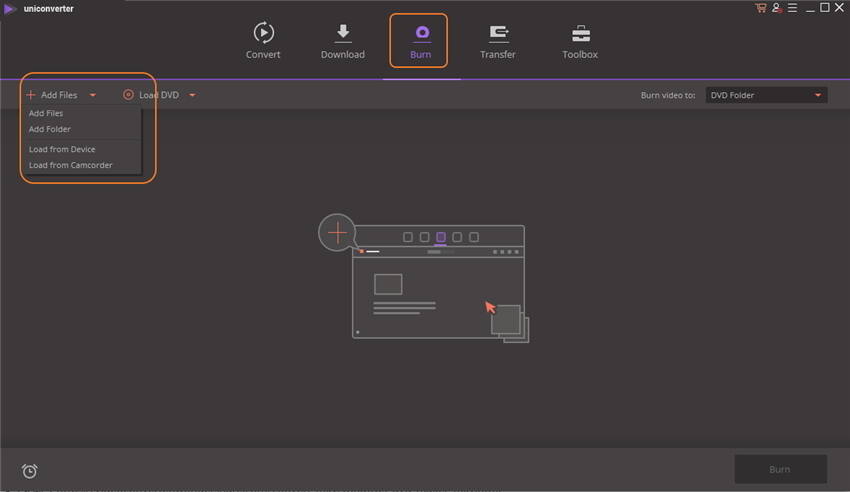
Schritt 2 Passen Sie ein DVD-Menü an
Klicken Sie rechts auf das Vorlagenmenü, um Ihr DVD-Menü zu anpassen, durch Auswahl einer DVD-Menüvorlage, Die Software bietet viele Arten von Menüs für Ihre Auswahl.
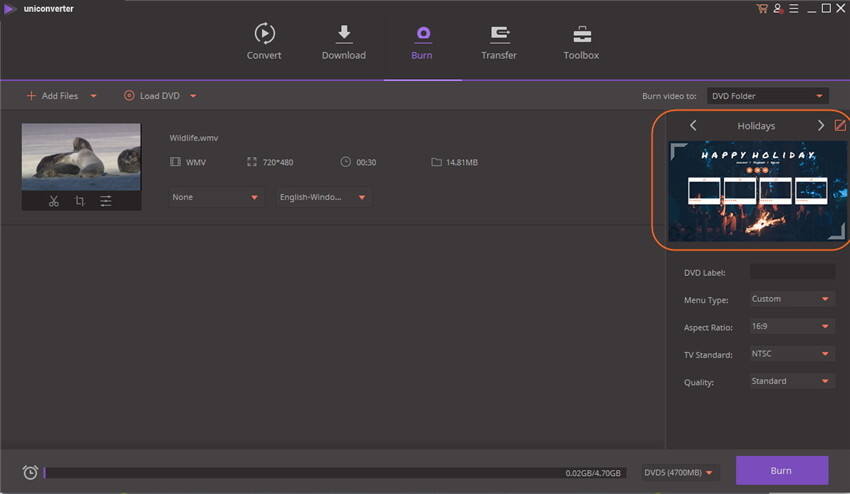
Schritt 3 Starten Sie das Brennen von DVDs
Legen Sie eine leere DVD5 oder DVD9 auf den PC und klicken Sie auf Brennen um DVDs aus Ihren MKV-Videodateien zu brennen.




